| 跳过导航链接 | |
| 退出打印视图 | |

|
Solaris Volume Manager 管理指南 Oracle Solaris 10 1/13 Information Library (简体中文) |
| 跳过导航链接 | |
| 退出打印视图 | |

|
Solaris Volume Manager 管理指南 Oracle Solaris 10 1/13 Information Library (简体中文) |
创建 Solaris Volume Manager 组件概述
创建 Solaris Volume Manager 组件的先决条件
Solaris Volume Manager 中的多 TB 支持概述
4. Solaris Volume Manager for Sun Cluster(概述)
5. 配置和使用 Solaris Volume Manager(方案)
20. 维护 Solaris Volume Manager(任务)
21. Solaris Volume Manager 的最佳做法
25. Solaris Volume Manager 故障排除(任务)
A. 重要的 Solaris Volume Manager 文件
B. Solaris Volume Manager 快速参考
使用以下方法之一来管理 Solaris Volume Manager:
Solaris Management Console-此工具提供用于管理卷管理功能的 GUI。使用 Solaris Management Console 中增强的存储工具。有关增强的存储工具的示例,请参见图 3-1。此界面提供 Solaris Volume Manager 组件(包括卷、热备用池和状态数据副本)的图形视图,并提供对 Solaris Volume Manager 组件的基于向导的处理功能,使您可以快速配置磁盘或更改现有配置。
命令行-可以使用多种命令执行卷管理功能。Solaris Volume Manager 核心命令以 meta 开头,例如 metainit 和 metastat 命令。有关 Solaris Volume Manager 命令的列表,请参见附录 B。
注 - 请不要尝试同时使用命令行和 GUI 来管理 Solaris Volume Manager。这样可能会导致对配置所做的更改出现冲突,从而使得行为不可预测。您可以使用这两种工具来管理 Solaris Volume Manager,但不能同时使用。
图 3-1 Solaris Management Console 中 "Enhanced Storage"(增强的存储)工具 (Solaris Volume Manager) 视图
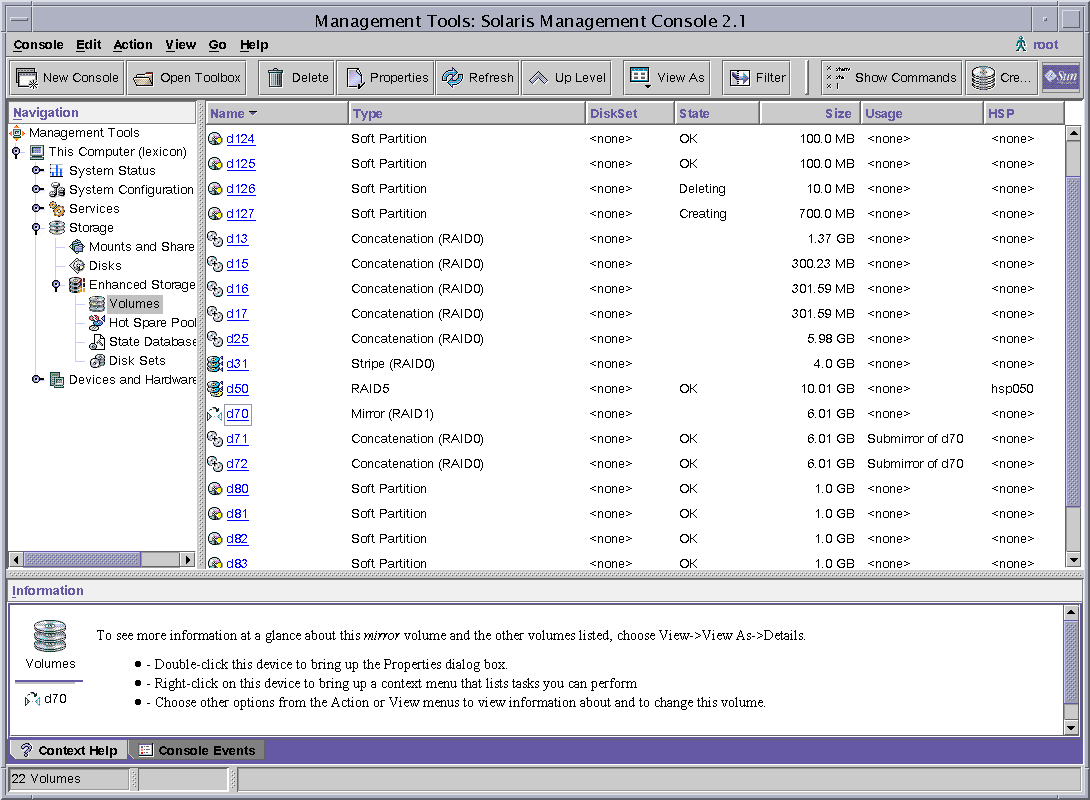
Solaris Volume Manager GUI (Enhanced Storage) 是 Solaris Management Console 的一部分。要访问此 GUI,请按照以下说明进行操作:
% /usr/sbin/smc
提示 - Solaris Management Console 中的所有工具都会在控制台窗口的底部或向导面板的左侧显示信息。您可随时选择 "Help"(帮助),以查找有关在此界面中执行任务的其他信息。